Cara Mengatasi “Destination Folder Already Exists” saat Install Plugin – Seringkali, saat mencoba menginstal plugin baru, muncul pesan error “Destination Folder Already Exists”. Hal ini tentu saja menjengkelkan dan menghambat proses instalasi. Namun, jangan khawatir! Masalah ini umum terjadi pada berbagai platform seperti WordPress, Joomla, dan lainnya. Penyebabnya beragam, mulai dari konflik folder hingga masalah perizinan. Mari kita telaah lebih dalam untuk menemukan solusinya.
Artikel ini akan membahas secara mendalam tentang cara mengatasi “Destination Folder Already Exists” saat install plugin. Kita akan mengidentifikasi penyebabnya, mulai dari keberadaan folder yang sudah ada hingga file yang korup. Selanjutnya, kita akan membahas solusi praktis, termasuk penghapusan folder, perbaikan perizinan, pengecekan file, dan penggunaan alternatif plugin installer. Tujuan utama adalah memastikan proses instalasi plugin berjalan lancar.
Pengantar Masalah “Destination Folder Already Exists”
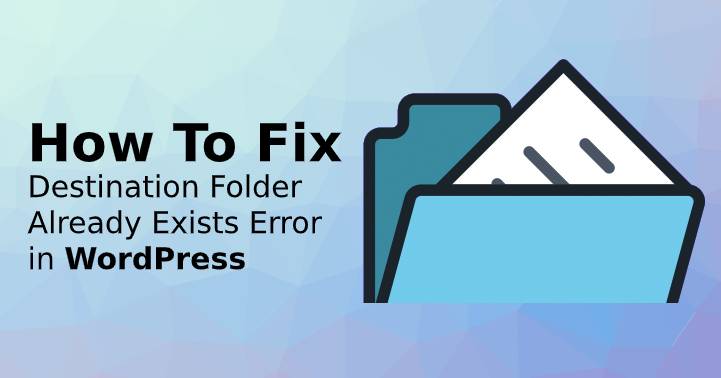
Source: sktthemes.org
Pesan error “Destination Folder Already Exists” adalah momok bagi para pengguna yang ingin menginstal plugin atau tema pada platform seperti WordPress, Joomla, dan platform lainnya. Pesan ini mengindikasikan bahwa sistem mendeteksi adanya folder dengan nama yang sama di lokasi tujuan instalasi, sehingga proses instalasi plugin atau tema terhenti. Mari kita bedah lebih dalam mengenai masalah ini.
Pesan error ini umumnya muncul ketika pengguna mencoba menginstal plugin atau tema baru melalui antarmuka admin platform, atau melalui proses instalasi manual dengan mengunggah file plugin/tema. Skenario umum meliputi:
- Platform WordPress: Saat mengunggah plugin atau tema baru melalui dashboard.
- Platform Joomla: Saat menginstal ekstensi melalui Extension Manager.
- Platform Lainnya: Pada platform CMS lain atau bahkan aplikasi berbasis web yang memiliki mekanisme instalasi plugin/modul.
Penyebab utama munculnya pesan error ini berakar pada beberapa faktor, yang paling umum adalah:
- Konflik Folder: Folder plugin atau tema dengan nama yang sama sudah ada di direktori tujuan. Hal ini bisa terjadi karena instalasi sebelumnya gagal, proses instalasi terganggu, atau file plugin/tema yang sama sudah ada.
- File yang Tersisa: File-file dari instalasi sebelumnya masih ada di dalam folder, meskipun plugin/tema tersebut sudah dihapus atau dinonaktifkan.
- Permasalahan Perizinan (Permissions): Sistem tidak memiliki izin yang cukup untuk menimpa atau memodifikasi folder yang ada.
Dampak negatif yang dapat ditimbulkan oleh masalah ini cukup beragam dan dapat mengganggu proses pengembangan dan pengelolaan website:
- Gagal Instalasi: Plugin atau tema baru gagal diinstal, sehingga fitur atau tampilan yang diinginkan tidak dapat diterapkan.
- Website Rusak: Dalam beberapa kasus, terutama jika terjadi konflik file, website bisa mengalami error atau bahkan tidak dapat diakses.
- Waktu Terbuang: Pengguna harus menghabiskan waktu untuk mencari solusi, memperbaiki masalah, dan mencoba instalasi ulang.
- Potensi Kehilangan Data: Jika tidak ditangani dengan benar, ada potensi kehilangan data atau konfigurasi yang terkait dengan plugin/tema yang bermasalah.
Perbedaan Pesan Error pada Berbagai Platform
Meskipun inti masalahnya sama, yaitu konflik folder, tampilan pesan error dan detailnya bisa sedikit berbeda tergantung pada platform yang digunakan. Perbedaan ini bisa memberikan petunjuk tambahan mengenai akar masalahnya.
Berikut adalah beberapa contoh perbedaan yang signifikan:
- WordPress: Pesan error mungkin berbunyi “Destination folder already exists. Plugin install failed.” atau “The plugin already exists.” Pesan ini biasanya disertai dengan informasi tambahan tentang nama folder yang bermasalah.
- Joomla: Pesan error bisa berbunyi “Error: Could not find XML setup file” atau “Warning: Could not move uploaded file to…” Pesan ini bisa mengindikasikan masalah dengan file instalasi atau izin folder.
- Platform Lainnya: Pesan error akan bervariasi tergantung pada platformnya, tetapi umumnya akan menyebutkan bahwa folder tujuan sudah ada atau ada masalah dengan proses penulisan file.
Identifikasi Penyebab Utama
Ketika Anda menemui pesan “Destination Folder Already Exists” saat mencoba menginstal plugin, ada beberapa kemungkinan penyebab yang perlu diidentifikasi. Memahami akar masalah ini sangat penting untuk menemukan solusi yang tepat dan memastikan instalasi plugin berjalan lancar. Mari kita telaah beberapa penyebab utama yang paling sering ditemui.
Keberadaan Folder Tujuan dengan Nama yang Sama
Penyebab paling umum dari masalah ini adalah adanya folder tujuan dengan nama yang sama persis dengan folder yang akan dibuat oleh plugin. Hal ini sering terjadi jika plugin sebelumnya telah diinstal dan kemudian dihapus tanpa membersihkan semua file, atau jika ada folder dengan nama yang sama dibuat secara manual. Sistem operasi atau platform instalasi plugin tidak mengizinkan penimpaan langsung, sehingga memunculkan pesan kesalahan.
Sebagai contoh, katakanlah Anda mencoba menginstal plugin “AwesomeGallery”. Jika folder “AwesomeGallery” sudah ada di direktori tujuan (misalnya, folder “plugins” di situs web Anda), instalasi akan gagal karena sistem mendeteksi adanya konflik nama folder.
Masalah Perizinan (Permissions) pada Folder
Penyebab lain yang signifikan adalah masalah perizinan pada folder tujuan. Sistem operasi memerlukan izin yang tepat untuk membuat, mengubah, atau menghapus file dan folder. Jika pengguna yang menjalankan proses instalasi plugin (misalnya, pengguna web server) tidak memiliki izin yang cukup untuk mengakses dan memodifikasi folder tujuan, instalasi akan gagal.
Misalnya, jika folder “plugins” diatur dengan izin yang salah (misalnya, hanya membaca), server web tidak akan dapat membuat folder baru atau menulis file ke dalamnya, sehingga memicu pesan kesalahan “Destination Folder Already Exists” meskipun folder tersebut sebenarnya belum ada.
Adanya File yang Korup atau Rusak di Folder Tujuan
Terkadang, masalahnya bukan hanya keberadaan folder dengan nama yang sama, tetapi juga adanya file yang korup atau rusak di dalam folder tujuan. Hal ini dapat terjadi karena berbagai alasan, seperti kegagalan transfer file, kerusakan data selama proses instalasi sebelumnya, atau masalah pada penyimpanan. Plugin installer mungkin mendeteksi adanya file yang tidak valid dan menganggapnya sebagai konflik, sehingga menghentikan proses instalasi.
Sebagai contoh, jika Anda mencoba menginstal ulang plugin yang gagal diinstal sebelumnya, ada kemungkinan file-file sisa dari instalasi yang gagal tersebut rusak. Installer mungkin akan mencoba menggunakan kembali file-file tersebut, yang mengakibatkan kegagalan instalasi.
Tabel Ringkasan Penyebab dan Solusi Singkat
| Penyebab | Deskripsi | Solusi Singkat |
|---|---|---|
| Folder Tujuan Sudah Ada | Folder dengan nama yang sama sudah ada di lokasi tujuan. | Hapus atau ganti nama folder yang ada, atau pilih lokasi instalasi yang berbeda. |
| Masalah Perizinan | Pengguna tidak memiliki izin yang cukup untuk mengakses dan memodifikasi folder tujuan. | Periksa dan sesuaikan izin folder tujuan agar pengguna memiliki akses yang diperlukan (misalnya, izin tulis). |
| File Korup atau Rusak | File di dalam folder tujuan rusak atau tidak valid. | Hapus semua file di dalam folder tujuan, atau coba instalasi ulang plugin. |
Kemungkinan Penyebab Lain yang Kurang Umum
Selain penyebab utama di atas, ada beberapa faktor lain yang meskipun kurang umum, tetap dapat berkontribusi pada masalah “Destination Folder Already Exists”. Berikut adalah beberapa kemungkinan lainnya:
- Cache Browser atau Server: Cache browser atau server yang usang dapat menyebabkan informasi yang tidak akurat tentang keberadaan folder.
- Konflik Plugin Lain: Plugin lain yang diinstal mungkin berkonflik dengan plugin yang akan diinstal, terutama jika mereka berbagi file atau sumber daya.
- Masalah dengan Server Hosting: Beberapa penyedia hosting memiliki batasan atau konfigurasi khusus yang dapat memengaruhi proses instalasi plugin.
- Keterbatasan Disk Space: Jika disk space di server hosting penuh, proses instalasi plugin akan gagal.
Solusi: Cara Mengatasi “Destination Folder Already Exists” Saat Install Plugin
Ketika Anda menghadapi pesan “Destination Folder Already Exists” saat menginstal plugin, langkah pertama yang perlu diambil adalah memutuskan bagaimana cara menangani folder yang sudah ada. Pilihan yang paling umum adalah menghapus atau mengganti folder tersebut. Setiap opsi memiliki implikasi tersendiri dan memerlukan kehati-hatian untuk menghindari kehilangan data penting.
Berikut adalah beberapa solusi yang dapat Anda terapkan:
Penghapusan atau Penggantian Folder yang Ada, Cara Mengatasi “Destination Folder Already Exists” saat Install Plugin
Menghapus atau mengganti folder tujuan adalah cara langsung untuk mengatasi masalah “Destination Folder Already Exists”. Namun, proses ini harus dilakukan dengan hati-hati untuk memastikan tidak ada data yang hilang atau rusak. Berikut adalah langkah-langkah detail yang perlu diikuti.
Menghapus Folder Tujuan Menggunakan File Manager atau FTP Client
Menghapus folder yang ada memungkinkan plugin baru diinstal tanpa konflik. Proses ini biasanya dilakukan melalui File Manager yang disediakan oleh panel kontrol hosting Anda, atau melalui FTP client.
- Mengakses File Manager: Akses File Manager melalui panel kontrol hosting Anda (misalnya, cPanel, Plesk, atau DirectAdmin). Cari ikon atau menu yang bertuliskan “File Manager”.
- Menavigasi ke Folder Tujuan: Di dalam File Manager, navigasikan ke direktori tempat plugin akan diinstal. Ini biasanya terletak di dalam folder
wp-content/plugins/untuk WordPress. - Menghapus Folder: Temukan folder plugin yang bermasalah (yang menyebabkan pesan error). Klik kanan pada folder tersebut (atau gunakan opsi yang sesuai di File Manager) dan pilih “Hapus” atau “Delete”. Konfirmasikan tindakan penghapusan jika diminta.
Untuk FTP client, berikut langkah-langkahnya:
- Menghubungkan ke Server: Buka FTP client (misalnya, FileZilla, Cyberduck). Masukkan detail login FTP Anda (host, username, password) untuk terhubung ke server hosting Anda.
- Menavigasi ke Folder Tujuan: Setelah terhubung, navigasikan ke direktori yang sama seperti di File Manager (
wp-content/plugins/untuk WordPress). - Menghapus Folder: Temukan folder plugin yang bermasalah. Klik kanan pada folder dan pilih “Hapus” atau “Delete”. Konfirmasikan penghapusan.
Contoh Visual File Manager:
Ilustrasi berikut menggambarkan tampilan File Manager pada umumnya. Panel kiri menampilkan struktur direktori, memungkinkan pengguna menavigasi ke folder yang diinginkan. Panel kanan menampilkan isi dari direktori yang dipilih. Di bagian atas terdapat toolbar dengan ikon untuk berbagai fungsi, termasuk membuat folder baru, mengunggah file, menghapus, dan mengedit. Contoh ini menunjukkan bagaimana pengguna dapat menemukan folder plugin yang bermasalah, memilihnya, dan menggunakan tombol “Hapus” untuk menyingkirkan folder tersebut.
Contoh Visual FTP Client:
Ilustrasi FTP client menampilkan dua panel utama. Panel kiri menunjukkan direktori dan file di komputer lokal pengguna, sementara panel kanan menampilkan direktori dan file di server hosting. Pengguna dapat menavigasi melalui struktur direktori di kedua panel. Untuk menghapus folder plugin, pengguna akan menemukan folder yang bermasalah di panel kanan (server), klik kanan pada folder tersebut, dan memilih opsi “Hapus”. Proses ini mengilustrasikan bagaimana pengguna dapat mengelola file di server secara efisien menggunakan FTP client.
Mengganti Folder yang Ada dengan Versi Baru
Jika Anda ingin mempertahankan konfigurasi atau data yang ada, mengganti folder yang ada dengan versi baru plugin adalah pilihan yang tepat. Namun, proses ini memerlukan pencadangan data untuk menghindari kehilangan informasi penting.
- Backup Data: Sebelum mengganti folder, buatlah cadangan (backup) dari folder plugin yang ada. Ini dapat dilakukan melalui File Manager atau FTP client. Salin folder ke lokasi lain di komputer Anda atau server Anda.
- Hapus Folder Lama: Ikuti langkah-langkah di atas untuk menghapus folder plugin yang ada.
- Unggah Folder Baru: Unggah folder plugin yang baru (biasanya dari file ZIP yang Anda unduh) ke direktori yang sesuai (
wp-content/plugins/untuk WordPress) menggunakan File Manager atau FTP client. - Ekstrak File (Jika Diperlukan): Jika Anda mengunggah file ZIP, ekstrak isinya ke direktori yang sesuai.
Langkah-langkah Sebelum Menghapus atau Mengganti Folder
Sebelum Anda menghapus atau mengganti folder, ada beberapa langkah penting yang harus diambil untuk memastikan keamanan data dan kelancaran proses instalasi plugin.
- Buat Backup Data: Buat cadangan lengkap dari folder plugin yang ada. Ini termasuk semua file dan subfolder di dalamnya.
- Catat Konfigurasi Plugin: Jika plugin memiliki pengaturan khusus, catat konfigurasi tersebut. Anda mungkin perlu memasukkan kembali pengaturan ini setelah menginstal ulang plugin.
- Nonaktifkan Plugin (Jika Mungkin): Jika memungkinkan, nonaktifkan plugin melalui dasbor WordPress (atau platform lain yang Anda gunakan) sebelum menghapus atau mengganti foldernya.
- Periksa Ketergantungan Plugin: Pastikan bahwa plugin yang baru tidak memiliki ketergantungan pada plugin lain yang belum terinstal atau versi yang lebih lama.
Contoh Kode untuk Menghapus Folder (Melalui PHP, sebagai gambaran):
Kode PHP berikut menunjukkan bagaimana folder dapat dihapus secara rekursif. Ingatlah bahwa penggunaan kode seperti ini harus dilakukan dengan hati-hati dan dengan pemahaman yang baik tentang konsekuensinya.
Solusi: Cara Mengatasi “Destination Folder Already Exists” Saat Install Plugin
Setelah mengidentifikasi potensi penyebab dan solusi dasar, langkah selanjutnya adalah memastikan perizinan folder yang tepat. Perizinan yang benar sangat krusial dalam proses instalasi plugin karena menentukan apakah sistem dapat menulis, membaca, dan mengeksekusi file yang diperlukan. Kesalahan dalam pengaturan perizinan dapat menyebabkan berbagai masalah, termasuk kegagalan instalasi, plugin tidak berfungsi dengan baik, atau bahkan masalah keamanan.
Pengecekan dan Perbaikan Perizinan Folder
Untuk memeriksa dan memperbaiki perizinan folder, Anda dapat menggunakan File Manager yang disediakan oleh panel kontrol hosting Anda (seperti cPanel atau Plesk) atau melalui klien FTP (seperti FileZilla). Prosesnya melibatkan penyesuaian nilai perizinan (permissions) untuk folder dan file plugin.
- Melalui File Manager:
- Login ke panel kontrol hosting Anda.
- Buka File Manager.
- Navigasi ke direktori tempat plugin berada (biasanya
wp-content/plugins/). - Klik kanan pada folder plugin yang bermasalah, lalu pilih “Permissions” atau “Change Permissions”.
- Sesuaikan nilai perizinan sesuai rekomendasi (lihat di bawah).
- Simpan perubahan.
- Melalui Klien FTP:
- Hubungkan ke server hosting Anda menggunakan klien FTP.
- Navigasi ke direktori tempat plugin berada (
wp-content/plugins/). - Klik kanan pada folder plugin yang bermasalah.
- Pilih “File Permissions” atau “Properties”.
- Sesuaikan nilai perizinan sesuai rekomendasi (lihat di bawah).
- Simpan perubahan.
Nilai Perizinan yang Direkomendasikan
Nilai perizinan yang direkomendasikan untuk folder dan file plugin adalah sebagai berikut:
- Folder: 755 (rwxr-xr-x)
- File: 644 (rw-r–r–)
Penjelasan:
- 755 (Folder):
- Pemilik (Owner): Memiliki izin membaca, menulis, dan mengeksekusi (rwx).
- Grup (Group): Memiliki izin membaca dan mengeksekusi (r-x).
- Publik (Others): Memiliki izin membaca dan mengeksekusi (r-x).
- 644 (File):
- Pemilik (Owner): Memiliki izin membaca dan menulis (rw-).
- Grup (Group): Memiliki izin membaca (r–).
- Publik (Others): Memiliki izin membaca (r–).
Langkah-langkah Mengubah Perizinan dengan Contoh:
Misalnya, Anda ingin mengubah perizinan folder plugin bernama “contoh-plugin”.
- Melalui File Manager:
- Buka File Manager di cPanel Anda.
- Navigasi ke
wp-content/plugins/. - Klik kanan pada folder “contoh-plugin”.
- Pilih “Permissions”.
- Pastikan kotak centang untuk “Read”, “Write”, dan “Execute” untuk “Owner” tercentang semua.
- Pastikan kotak centang untuk “Read” dan “Execute” untuk “Group” dan “Others” tercentang.
- Atur nilai numerik menjadi 755.
- Klik “Change Permissions”.
- Melalui Klien FTP (FileZilla):
- Hubungkan ke server menggunakan FileZilla.
- Navigasi ke
wp-content/plugins/. - Klik kanan pada folder “contoh-plugin”.
- Pilih “File Permissions”.
- Pastikan kotak centang untuk “Read”, “Write”, dan “Execute” untuk “Owner” tercentang semua.
- Pastikan kotak centang untuk “Read” dan “Execute” untuk “Group” dan “Others” tercentang.
- Atur nilai numerik menjadi 755.
- Klik “OK”.
Catatan Penting: Konfigurasi perizinan yang salah dapat mengakibatkan masalah keamanan serius. Misalnya, jika folder atau file diberi izin yang terlalu terbuka (misalnya, 777), ini memungkinkan siapa saja untuk mengubah atau menghapus file tersebut, membuka celah keamanan yang signifikan. Sebaliknya, perizinan yang terlalu ketat (misalnya, 444) dapat mencegah plugin berfungsi dengan benar karena tidak dapat menulis atau mengubah file yang diperlukan.
Solusi: Pemeriksaan File yang Korup
Ketika masalah “Destination Folder Already Exists” muncul saat instalasi plugin, kemungkinan lain yang perlu diperiksa adalah adanya file yang korup atau rusak di dalam folder tujuan. Kerusakan file ini bisa disebabkan oleh berbagai faktor, mulai dari proses unduhan yang tidak sempurna, gangguan saat transfer data, hingga masalah pada media penyimpanan. Mengidentifikasi dan memperbaiki file yang korup adalah langkah penting untuk memastikan plugin dapat diinstal dan berfungsi dengan baik.
Berikut adalah beberapa langkah dan alat yang dapat membantu Anda mengatasi masalah ini.
Mengidentifikasi File yang Korup
Proses identifikasi file yang korup melibatkan pemeriksaan terhadap integritas file-file yang ada di dalam folder tujuan. Hal ini dapat dilakukan dengan beberapa cara, mulai dari pemeriksaan manual hingga penggunaan alat khusus. Tujuannya adalah untuk menemukan file yang tidak sesuai dengan yang seharusnya, baik dari segi ukuran, isi, maupun struktur data.
- Pemeriksaan Manual: Salah satu cara sederhana adalah dengan membandingkan ukuran file yang ada di folder tujuan dengan ukuran file aslinya (biasanya tersedia di situs web atau dokumentasi plugin). Jika ada perbedaan yang signifikan, kemungkinan file tersebut korup. Anda juga dapat mencoba membuka file tersebut (jika memungkinkan) untuk melihat apakah ada pesan kesalahan atau tampilan yang tidak normal.
- Pemeriksaan dengan Alat Khusus: Untuk pemeriksaan yang lebih mendalam, Anda dapat menggunakan alat khusus yang dirancang untuk memeriksa integritas file. Alat-alat ini akan membandingkan checksum atau hash file (nilai unik yang dihasilkan dari isi file) dengan nilai yang seharusnya. Jika ada perbedaan, berarti file tersebut telah mengalami perubahan atau kerusakan.
Pemulihan atau Penggantian File yang Korup
Setelah file yang korup teridentifikasi, langkah selanjutnya adalah melakukan pemulihan atau penggantian. Pilihan tindakan tergantung pada jenis dan tingkat kerusakan file. Beberapa opsi yang dapat diambil adalah:
- Unduh Ulang File: Jika file korup adalah file yang diunduh dari internet, cara termudah adalah mengunduhnya kembali dari sumber yang sama. Pastikan Anda mengunduh versi terbaru dan lengkap dari file tersebut.
- Penggantian File: Jika Anda memiliki salinan cadangan (backup) dari file yang berfungsi dengan baik, Anda dapat mengganti file yang korup dengan salinan cadangan tersebut.
- Pemulihan dengan Alat Khusus: Beberapa alat khusus juga menawarkan fitur pemulihan file yang rusak. Namun, tingkat keberhasilan pemulihan bervariasi tergantung pada tingkat kerusakan file.
Alat dan Utilitas untuk Pemeriksaan Integritas File
Terdapat berbagai alat dan utilitas yang dapat digunakan untuk memeriksa integritas file. Pilihan alat yang tepat tergantung pada sistem operasi yang Anda gunakan dan kebutuhan spesifik Anda. Berikut adalah beberapa contoh alat yang umum digunakan:
- Windows:
- FCIV (File Checksum Integrity Verifier): Utilitas baris perintah dari Microsoft yang dapat digunakan untuk menghitung dan memverifikasi checksum file.
- CHKDSK: Utilitas bawaan Windows yang dapat digunakan untuk memeriksa dan memperbaiki kesalahan pada sistem file dan sektor disk.
- macOS:
- Terminal: Perintah
md5ataushasumdapat digunakan untuk menghitung checksum file. - Disk Utility: Utilitas bawaan macOS yang dapat digunakan untuk memeriksa dan memperbaiki masalah pada disk.
- Terminal: Perintah
- Linux:
- md5sum, sha1sum, sha256sum: Perintah baris perintah yang digunakan untuk menghitung checksum file.
- fsck: Perintah yang digunakan untuk memeriksa dan memperbaiki sistem file.
Contoh Kasus: Pengecekan File Korup dengan FCIV (Windows)
Berikut adalah contoh penggunaan FCIV (File Checksum Integrity Verifier) di Windows untuk memeriksa integritas file. Contoh ini akan menggunakan file bernama “plugin.zip” yang berada di folder “C:\Plugins”.
- Unduh dan Instal FCIV: Jika Anda belum memilikinya, unduh FCIV dari situs web Microsoft dan instal.
- Buka Command Prompt: Buka Command Prompt sebagai administrator.
- Hitung Checksum File: Gunakan perintah berikut untuk menghitung checksum file “plugin.zip”:
FCIV.exe -md5 -sha1 C:\Plugins\plugin.zipPerintah ini akan menghasilkan nilai checksum MD5 dan SHA-1 dari file tersebut.
- Verifikasi Checksum: Bandingkan nilai checksum yang dihasilkan dengan nilai checksum yang seharusnya (misalnya, dari situs web plugin atau sumber yang terpercaya). Jika nilai checksum berbeda, berarti file tersebut korup.
- Tindakan: Jika file korup, unduh ulang file tersebut dan ulangi proses pemeriksaan.
Tips Mencegah Kerusakan File
Mencegah kerusakan file lebih baik daripada mengobatinya. Beberapa tips untuk mencegah kerusakan file di masa mendatang adalah:
- Unduh File dari Sumber Terpercaya: Pastikan Anda mengunduh file dari sumber yang terpercaya untuk menghindari file yang telah dimodifikasi atau mengandung malware.
- Periksa Checksum: Selalu periksa checksum file setelah mengunduhnya untuk memastikan integritasnya.
- Gunakan Perangkat Penyimpanan yang Handal: Gunakan perangkat penyimpanan yang berkualitas baik dan hindari penggunaan perangkat penyimpanan yang sudah tua atau rusak.
- Buat Salinan Cadangan (Backup): Buat salinan cadangan dari file-file penting Anda secara berkala untuk menghindari kehilangan data jika terjadi kerusakan.
- Lindungi Sistem dari Malware: Instal dan perbarui perangkat lunak antivirus untuk melindungi sistem Anda dari malware yang dapat merusak file.
Solusi: Cara Mengatasi “Destination Folder Already Exists” Saat Install Plugin
Ketika masalah “Destination Folder Already Exists” muncul saat instalasi plugin, mencari solusi alternatif menjadi krusial. Selain solusi-solusi sebelumnya, penggunaan plugin installer alternatif menawarkan pendekatan yang berbeda dan seringkali lebih efektif. Pendekatan ini memanfaatkan alat pihak ketiga yang dirancang khusus untuk mengelola instalasi plugin, menghindari potensi konflik yang disebabkan oleh proses instalasi standar.
Berikut adalah solusi menggunakan plugin installer alternatif untuk mengatasi masalah tersebut.
Penggunaan Plugin Installer Alternatif
Plugin installer alternatif menyediakan solusi yang ampuh dalam mengatasi masalah “Destination Folder Already Exists”. Mereka menawarkan mekanisme instalasi yang berbeda dari metode bawaan, seringkali dengan kemampuan untuk mengelola file dengan lebih baik dan menghindari konflik yang mungkin terjadi. Penggunaan plugin installer alternatif juga dapat memberikan kontrol yang lebih besar terhadap proses instalasi, memungkinkan pengguna untuk mengatasi masalah yang timbul dengan lebih mudah.
Contoh Plugin Installer Alternatif Populer
Beberapa plugin installer alternatif yang populer dan handal dapat digunakan untuk mengatasi masalah ini. Plugin-plugin ini dirancang untuk mempermudah proses instalasi dan seringkali dilengkapi dengan fitur tambahan untuk pengelolaan plugin.
- Install Plugins: Plugin ini menawarkan antarmuka yang sederhana dan mudah digunakan. Install Plugins memungkinkan pengguna untuk mengunggah dan menginstal plugin dengan mudah, serta memberikan informasi detail tentang plugin yang diinstal.
- Easy Plugin Installer: Plugin ini menyediakan solusi instalasi yang cepat dan efisien. Easy Plugin Installer memungkinkan pengguna untuk menginstal plugin dari berbagai sumber, termasuk dari direktori WordPress.org atau melalui unggah file ZIP.
- Plugin Manager: Plugin ini menawarkan fitur pengelolaan plugin yang lengkap. Plugin Manager memungkinkan pengguna untuk menginstal, mengaktifkan, menonaktifkan, dan menghapus plugin dengan mudah. Plugin ini juga menyediakan fitur untuk memperbarui plugin secara massal.
Langkah-langkah Instalasi Plugin Menggunakan Plugin Installer Alternatif
Proses instalasi plugin menggunakan plugin installer alternatif umumnya melibatkan beberapa langkah sederhana. Berikut adalah panduan umum untuk menginstal plugin menggunakan plugin installer alternatif:
- Instalasi Plugin Installer Alternatif: Pertama, instal plugin installer alternatif yang Anda pilih melalui dashboard WordPress Anda. Cari dan instal plugin dari direktori plugin WordPress.org atau unggah file ZIP plugin jika Anda memilikinya.
- Akses Plugin Installer: Setelah instalasi selesai, aktifkan plugin installer. Akses antarmuka plugin installer melalui menu atau opsi yang disediakan di dashboard WordPress Anda.
- Unggah atau Cari Plugin: Bergantung pada plugin installer, Anda dapat mengunggah file ZIP plugin yang ingin Anda instal atau mencari plugin langsung dari direktori WordPress.org melalui antarmuka plugin installer.
- Proses Instalasi: Setelah memilih plugin, ikuti petunjuk yang diberikan oleh plugin installer. Proses instalasi biasanya melibatkan beberapa klik, dan plugin installer akan menangani semua langkah yang diperlukan untuk menginstal plugin.
- Aktivasi Plugin: Setelah instalasi selesai, aktifkan plugin melalui antarmuka plugin installer atau melalui halaman plugin di dashboard WordPress Anda.
Perbandingan Instalasi Plugin: Dashboard vs Plugin Installer Alternatif
Perbandingan antara instalasi plugin melalui dashboard WordPress standar dan melalui plugin installer alternatif dapat memberikan gambaran yang jelas tentang kelebihan dan kekurangannya. Tabel berikut merangkum perbedaan utama antara kedua metode:
| Fitur | Dashboard | Plugin Installer Alternatif | Kelebihan/Kekurangan |
|---|---|---|---|
| Antarmuka | Sederhana dan familiar | Bervariasi, seringkali lebih canggih | Dashboard: Mudah digunakan untuk pemula. Plugin Installer: Fitur tambahan, lebih fleksibel. |
| Kemampuan Mengatasi Masalah “Destination Folder Already Exists” | Terbatas, seringkali gagal | Lebih baik, seringkali memiliki mekanisme untuk mengatasi konflik file | Dashboard: Rentan terhadap kesalahan. Plugin Installer: Lebih handal dalam menangani konflik. |
| Fitur Tambahan | Minimal | Seringkali menawarkan fitur tambahan seperti manajemen plugin, pembaruan massal, dan instalasi dari berbagai sumber | Dashboard: Kurang fitur. Plugin Installer: Fitur tambahan yang mempermudah pengelolaan plugin. |
| Kemudahan Penggunaan | Sangat mudah | Bervariasi, tetapi umumnya mudah | Dashboard: Ideal untuk pemula. Plugin Installer: Membutuhkan sedikit pengetahuan tambahan, tetapi lebih fleksibel. |
Tips Memilih Plugin Installer yang Tepat
Memilih plugin installer yang tepat adalah langkah penting untuk memastikan proses instalasi plugin berjalan lancar. Beberapa tips untuk memilih plugin installer yang tepat meliputi:
- Perhatikan Reputasi dan Ulasan: Pilih plugin installer yang memiliki reputasi baik dan ulasan positif dari pengguna lain. Ulasan dapat memberikan wawasan tentang kinerja dan keandalan plugin.
- Periksa Fitur yang Ditawarkan: Pastikan plugin installer menawarkan fitur yang sesuai dengan kebutuhan Anda. Beberapa fitur yang berguna meliputi dukungan untuk instalasi dari berbagai sumber, manajemen plugin, dan pembaruan massal.
- Perhatikan Kompatibilitas: Pastikan plugin installer kompatibel dengan versi WordPress Anda dan plugin lain yang Anda gunakan. Periksa informasi kompatibilitas yang disediakan oleh pengembang.
- Uji Coba: Jika memungkinkan, uji coba plugin installer sebelum menggunakannya secara permanen. Ini dapat membantu Anda memahami antarmuka dan fitur yang ditawarkan.
- Dukungan dan Pembaruan: Pilih plugin installer yang didukung dengan baik oleh pengembang dan sering diperbarui. Pembaruan yang teratur menunjukkan bahwa pengembang aktif memperbaiki bug dan meningkatkan fitur.
Solusi: Troubleshooting Tambahan dan Tips
Selain solusi-solusi yang telah dibahas sebelumnya, ada beberapa langkah tambahan yang dapat Anda lakukan untuk mengatasi masalah “Destination Folder Already Exists” saat menginstal plugin. Langkah-langkah ini berfokus pada pembersihan, pengecekan konflik, dan pencarian informasi lebih lanjut untuk memecahkan masalah dengan lebih efektif.
Membersihkan Cache Browser dan Website
Cache browser dan cache website dapat menyimpan data yang sudah usang yang dapat menyebabkan masalah instalasi plugin. Membersihkan cache ini akan memastikan bahwa browser dan website Anda menggunakan versi terbaru dari file-file yang diperlukan.
- Membersihkan Cache Browser: Setiap browser memiliki cara yang berbeda untuk membersihkan cache. Biasanya, Anda dapat menemukan opsi ini di pengaturan browser, di bawah bagian “Riwayat” atau “Privasi dan Keamanan”. Pilihlah untuk menghapus “Cache” dan “Cookies”.
- Membersihkan Cache Website: Jika website Anda menggunakan sistem caching (misalnya, menggunakan plugin caching seperti WP Super Cache atau LiteSpeed Cache), Anda perlu membersihkan cache website juga. Caranya bervariasi tergantung pada plugin yang Anda gunakan. Biasanya, ada tombol atau opsi di panel admin website Anda untuk membersihkan cache.
Menonaktifkan Sementara Plugin Lain
Konflik antara plugin yang berbeda dapat menyebabkan masalah instalasi. Menonaktifkan sementara plugin lain dapat membantu Anda mengidentifikasi apakah ada plugin lain yang menyebabkan masalah “Destination Folder Already Exists”.
- Nonaktifkan Plugin: Nonaktifkan semua plugin kecuali plugin yang sedang Anda coba instal.
- Coba Instal Plugin: Coba instal plugin yang bermasalah lagi. Jika instalasi berhasil, itu berarti ada konflik dengan salah satu plugin lain.
- Aktifkan Plugin Satu Per Satu: Aktifkan kembali plugin satu per satu, sambil mencoba menginstal plugin yang bermasalah setelah setiap pengaktifan. Dengan cara ini, Anda dapat mengidentifikasi plugin mana yang menyebabkan konflik.
Memeriksa Log Error
Log error website dapat memberikan informasi berharga tentang masalah instalasi. Log ini biasanya berisi pesan kesalahan yang lebih rinci yang dapat membantu Anda mengidentifikasi penyebab masalah “Destination Folder Already Exists”.
- Temukan Log Error: Lokasi log error bervariasi tergantung pada konfigurasi server Anda. Biasanya, Anda dapat menemukan log error di panel kontrol hosting Anda (misalnya, cPanel), atau di direktori website Anda.
- Periksa Pesan Error: Buka log error dan cari pesan yang terkait dengan instalasi plugin yang bermasalah. Pesan error ini mungkin berisi informasi tentang file yang bermasalah, izin yang salah, atau masalah lainnya.
Pertanyaan yang Sering Diajukan (FAQ)
Berikut adalah beberapa pertanyaan yang sering diajukan terkait masalah “Destination Folder Already Exists”, beserta jawabannya:
- Apa yang menyebabkan masalah “Destination Folder Already Exists”? Masalah ini biasanya disebabkan oleh folder plugin yang sudah ada di server, yang mungkin berisi file yang korup, sisa instalasi sebelumnya, atau konflik dengan plugin lain.
- Bagaimana cara mengatasi masalah “Destination Folder Already Exists”? Anda dapat mengatasi masalah ini dengan menghapus folder plugin yang ada, memeriksa izin file, membersihkan cache, menonaktifkan plugin lain, atau memeriksa log error.
- Apakah saya perlu menghapus folder plugin secara manual? Ya, dalam banyak kasus, Anda perlu menghapus folder plugin secara manual melalui FTP atau panel kontrol hosting Anda.
- Apakah menghapus folder plugin akan menghapus semua data saya? Tidak, menghapus folder plugin hanya akan menghapus file plugin. Data yang disimpan oleh plugin biasanya disimpan di database.
- Apa yang harus saya lakukan jika saya tidak dapat menemukan folder plugin? Pastikan Anda telah mengaktifkan opsi untuk menampilkan file tersembunyi di FTP atau panel kontrol hosting Anda.
Sumber Daya Tambahan
Berikut adalah beberapa sumber daya tambahan yang dapat membantu Anda memecahkan masalah “Destination Folder Already Exists”:
- Dokumentasi Resmi Plugin: Periksa dokumentasi resmi plugin yang bermasalah. Dokumentasi ini mungkin berisi informasi tentang masalah instalasi yang umum dan solusi yang direkomendasikan.
- Forum Diskusi: Cari forum diskusi terkait plugin atau platform yang Anda gunakan (misalnya, WordPress). Forum ini sering kali memiliki diskusi tentang masalah instalasi yang serupa, dan Anda mungkin menemukan solusi dari pengguna lain.
- Website Support Hosting: Hubungi tim dukungan hosting Anda. Mereka dapat membantu Anda memeriksa konfigurasi server Anda dan memberikan bantuan lebih lanjut.
Kesimpulan
Mengatasi pesan “Destination Folder Already Exists” memang membutuhkan sedikit ketelitian, tetapi dengan panduan ini, diharapkan proses instalasi plugin dapat berjalan tanpa hambatan. Ingatlah untuk selalu melakukan backup data sebelum melakukan perubahan apa pun. Dengan memahami penyebab dan solusi yang tepat, masalah ini bukanlah akhir dari segalanya. Semoga panduan ini bermanfaat, dan selamat mencoba!
